A Steam Disk írási hiba egyszerű javítása Windows 10 rendszeren
Steam Disk Write Disk Error hibát észlel Windows 10 rendszeren a játék frissítése vagy letöltése közben? Íme néhány gyorsjavítás, amellyel megszabadulhat a hibaüzenettől.
Mivel a legtöbb ember otthon dolgozik, nem meglepő a videokonferencia-alkalmazások és a chat-szolgáltatások használatának növekedése .
Néhány héttel ezelőttig senki sem keresett videokonferencia-alkalmazást. Videohívásokhoz a WhatsApp-ot vagy a FaceTime-ot használták . De ahogy megnőtt az igény a csapatokkal való együttműködésre, a Zoom a jól ismert videokonferencia-lehetőség lett. Ez egyik napról a másikra megváltoztatta a dolgokat, és a Zoom lett a legtöbbet letöltött alkalmazás.
Az Egyesült Államokban március 26. és április 1. között ez lett a legtöbbet letöltött alkalmazás, és ezzel a cég 2,2 millió új felhasználóval bővült a 2019-es 1,19 millióhoz képest.
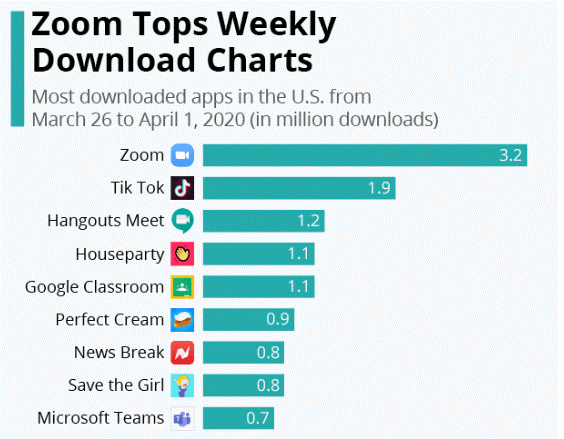
Mindez a Zoom sikertörténetét mutatja be, de a nagy népszerűségnek és használatnak köszönhetően a Zoom a támadók célpontja lett. Különféle biztonsági és adatvédelmi aggályok kerültek napvilágra a Zoommal kapcsolatban, a Zoom Bombers célpontja volt.
A Zoom webkamerákkal kapcsolatos súlyos biztonsági problémára derült fény, még a videokonferencia-szoftver eltávolítása után is képes volt adatlopásra.
Ez csak a kezdet volt az olyan problémákkal, mint a ZoomBombing , az iOS-felhasználók adatainak a Facebookkal való megosztása, az URL-generálás olyan hibája, amely lehetővé teszi a hackerek lehallgatását. Mindez paranoiássá tette a felhasználókat, és elkezdték keresni a Zoom alternatíváit, de egyik sem bírta.
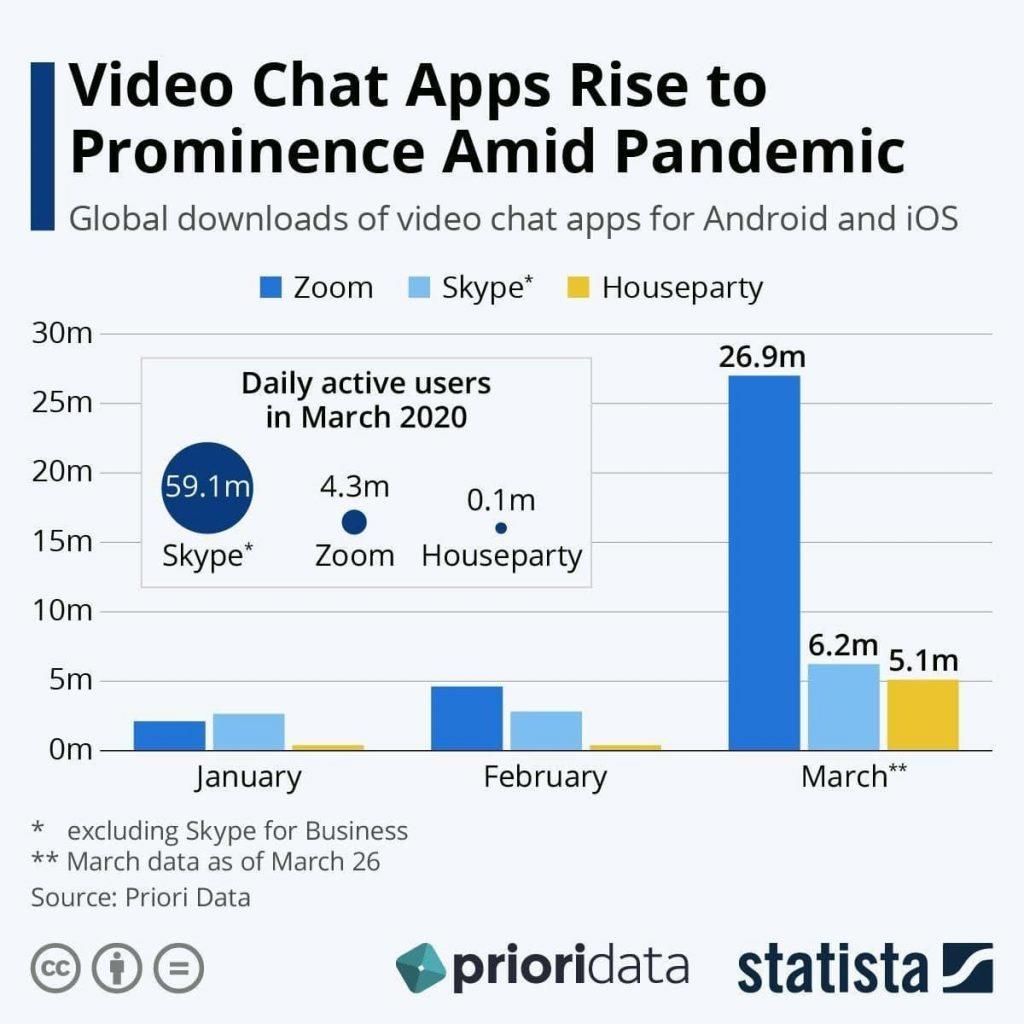 E problémák megoldására a vállalat frissítéseket és új funkciókat adott hozzá. Tehát itt vannak bizonyos tippek, amelyek segítségével biztonságban tarthatja a Zoom Meetinget.
E problémák megoldására a vállalat frissítéseket és új funkciókat adott hozzá. Tehát itt vannak bizonyos tippek, amelyek segítségével biztonságban tarthatja a Zoom Meetinget.
Hogyan biztosítsuk a Zoom-találkozókat?
A Zoom Meeting biztonságossá tételének legegyszerűbb módja, ha jelszóval védi őket, és használja a Várószobát. Mindkét biztonsági funkciót nemrégiben adták hozzá a nagyobb biztonság érdekében. Ezen kívül a felhasználók lezárhatják az értekezletet, letilthatják a házigazda előtti csatlakozás lehetőségét, és még sok más dolgot tehetnek.
Egy egyszerű infografika segítségével megpróbáltuk elmagyarázni a Zoom Meetings biztonságának megőrzésére vonatkozó tippeket.
Reméljük, hogy ezeket a tippeket használva biztonságossá tudja tenni Zoom Meetingjeit, és megfelelően tudja használni a Zoom videokonferencia alkalmazást. Egyetlen szoftver sem teljesen hibamentes, ezért a Zoom lemondása csak azért, mert bizonyos adatvédelmi aggályokat észlelt, nem lenne jó ötlet.
A Zoom megoldotta a problémát, és most különféle biztonsági lehetőségeket kínál. Használja őket, hogy biztonságban tudjon maradni a Zoom Meetingek készítése során, és könnyen együttműködjön csapataival.
Reméljük, hogy használni fogja ezeket a tippeket. Ossza meg velünk, melyik tippet találta hasznosnak, és hogyan segített. Visszajelzése fontos, kérjük, ossza meg az alábbi megjegyzések részben.
Steam Disk Write Disk Error hibát észlel Windows 10 rendszeren a játék frissítése vagy letöltése közben? Íme néhány gyorsjavítás, amellyel megszabadulhat a hibaüzenettől.
Fedezze fel, hogyan távolíthat el alkalmazásokat a Windows 10 rendszerből a Windows Store segítségével. Gyors és egyszerű módszerek a nem kívánt programok eltávolítására.
Fedezze fel, hogyan tekintheti meg vagy törölheti a Microsoft Edge böngészési előzményeit Windows 10 alatt. Hasznos tippek és lépésről-lépésre útmutató!
A Google zökkenőmentessé tette a csoportos megbeszélések lebonyolítását. Tudd meg a Google Meet korlátait és lehetőségeit!
Soha nincs rossz idő a Gmail jelszavának megváltoztatására. Biztonsági okokból mindig jó rutinszerűen megváltoztatni jelszavát. Ráadásul soha
Az online adatvédelem és biztonság megőrzésének egyik alapvető része a böngészési előzmények törlése. Fedezze fel a módszereket böngészőnként.
Ismerje meg, hogyan lehet némítani a Zoom-on, mikor és miért érdemes ezt megtenni, hogy elkerülje a zavaró háttérzajokat.
Használja ki a Command Prompt teljes potenciálját ezzel a több mint 280 (CMD) Windows-parancsot tartalmazó átfogó listával.
Alkalmazhatja a Google Táblázatok feltételes formázását egy másik cella alapján, a Feltételes formázási segédprogrammal, a jelen cikkben ismertetettek szerint.
Kíváncsi vagy, hogyan használhatod a Rendszer-visszaállítás funkciót a Windows 11 rendszeren? Tudd meg, hogyan segíthet ez a hasznos eszköz a problémák megoldásában és a számítógép teljesítményének helyreállításában.







![Feltételes formázás egy másik cella alapján [Google Táblázatok] Feltételes formázás egy másik cella alapján [Google Táblázatok]](https://blog.webtech360.com/resources3/images10/image-235-1009001311315.jpg)
